
MAYAをつかって髪の毛増毛しよう
ハゲを卒業したい!!!!
そんなあなたにおすすめ!
学生版MAYA!!
手順

まず、円柱を出します。

そして、アトリビュートエディタの先程出した円柱の頂点数を下げます。
ここだと数値は6にしてます。
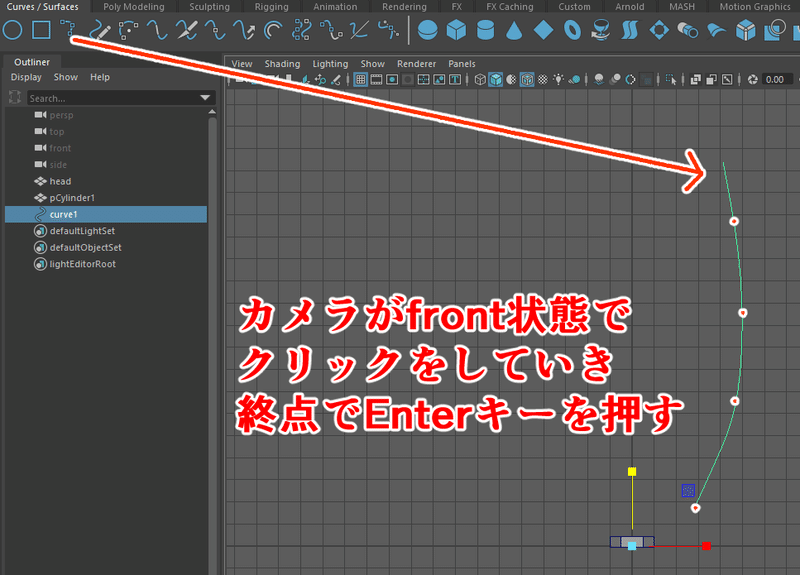
パスも用意します。頂点数は何を想定するかにもよりますが
ざっと5~8ぐらい

円柱とパスを複数選択して、

デフォームタブのカーブワープを選択!

続いてチャネルボックスの円柱(ここだとpCylinder1)の
Input polyCylinder1に数値の項目があるので
Height(高さ)とSubdivisions Heightを任意の数値にしてください(理想のポリゴン数で構いません。

さらに続き、アトリビュートエディタで
該当するもの(ここだとcurvewarp1)を選択すると、このような画面が出てきます!
矢印のとおりに値を動かすと・・・?

なんとなんと毛束の1つができました!
下のパラメータは実際に触るとわかりますが、
twist、つまり毛束のひねり具合
を変更できます。

メッシュに変換するには
alt+shift+Dキーで ヒストリーを削除
で実行できます。
しかし、ここで一つ軽い問題が、
ピボットの位置が原点のままです。
これを対処するのは簡単で
modifyの center pivot
でピボットが中心にいくので、そこからDキーで希望の数値にします。

複製して
おしまい

この記事が気に入ったらサポートをしてみませんか?
